
「Youtubeの動画をダウンロードして自分のPC、またはスマホに保存しておけたらなぁ…」
と思っていませんか?
今、この記事を見ているアナタはおそらく
「youtubeの動画をダウンロードして保存する方法」
をお探しだと思います。
2017年の秋ごろからGoogleクローム(IE、FFもかな?)でTokyoLoaderが利用できなくなったりしてyoutubeの動画をダウンロードするのがかなり不便になってますもんね…悲
ということでこの記事では2017/10/17時点で利用可能なYouTubeの動画をダウンロードしてアナタの端末に保存する方法をご紹介します。
※この記事は随時アップデートしていく予定なので、記事の内容が古くなっている場合は連絡ください。
Contents
大前提:違法アップロードされた動画のダウンロードはダメ絶対!
Youtubeの動画をダウンロードする方法を教える前にこのことは覚えておいてください。
「違法アップロードされたコンテンツをダウンロードしてはいけません!」
まだ逮捕者は出ていないようですが(私が調べた限り。違ったら教えてください)、動画をダウンロードしたという履歴(IPアドレスなど)はダウンロードしたサイト側のサーバーに確実に残っているので悪質な場合は過去にさかのぼって逮捕される可能性も0ではありません。
違法コンテンツと知りながら、違法にアップロードされた動画をダウンロードする行為は刑事罰の対象となります。
本記事は違法ダウンロードを助長するための目的で公開するものではありませんのであらかじめご了承ください。
YouTubeの動画をダウンロードして保存する方法5選
ここではYoutubeの動画がダウンロードできるWebサービス(サイト)を中心に紹介します。
i-phoneやandroidからYoutubeの動画がダウンロードできるアプリをお探しの方はこちらを見てね
↓↓↓
【2018年最新版】YouTubeの動画をDL(ダウンロード)して保存するアプリ!
YouTube Live(生放送)を録画したい場合はこちらを見てね。
↓↓↓
YouTubeライブ(生放送)を録画して保存する方法!PC、i-phone、スマホ(android)で可能なのか検証!
①Youtube瞬速ダウンロード
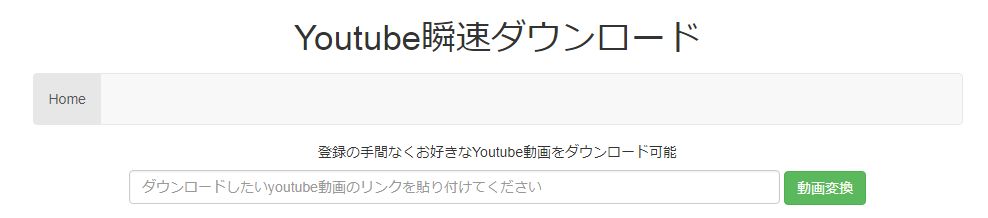
おすすめ度:★★★☆☆
Youtube動画のURLを入力するだけで動画がダウンロードできます。
Youtubeアプリの共有からURLをコピーして入力したらエラーになったので、アプリのURLだとダメかもしれません。(現在、調査中…)
OKだったURLの形式:「https://www.youtube.com/watch?v=xxxxxxxxx」※
ダメだったURLの形式は「https://youtu.be/_xxxxxxxxx」※
※xxxxxxxxxは任意の数字や文字
利用手順
手順1:Youtube瞬速ダウンロードのサイトへアクセス
http://youtube-video-download.info/へアクセス。
手順2:Youtube動画のURLを入力してボタン「動画変換」を押す
表示されているテキストボックスにダウンロードしたいYoutube動画のURL※を入力し、ボタン「動画変換」を押す
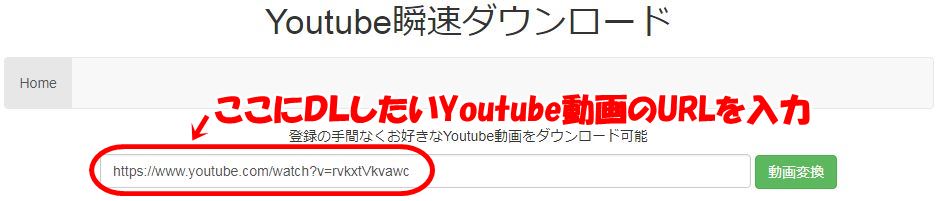
※Youtube動画のURLを取得する方法(PC編)
1.ダウンロードしたいYoutubeの動画を表示
2.PCの場合は下図の箇所からURL取得。
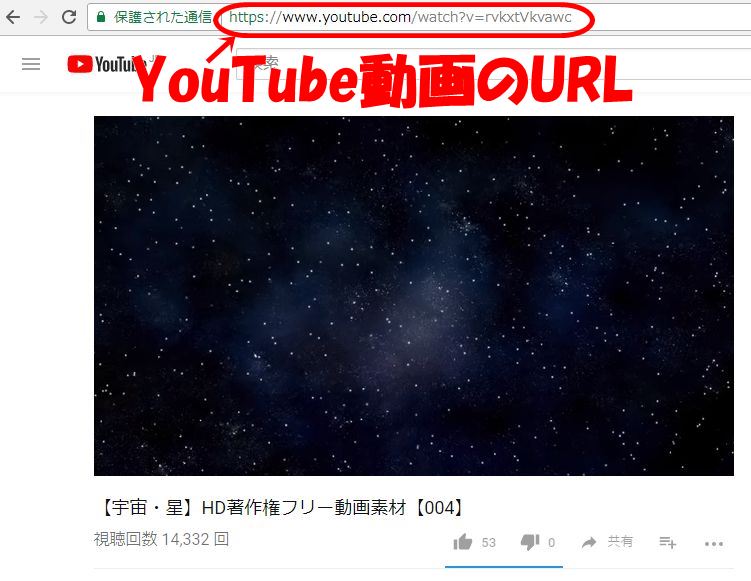
手順3:動画(MP4ファイル)へのリンクボタンが表示されるので、動画をダウンロードする
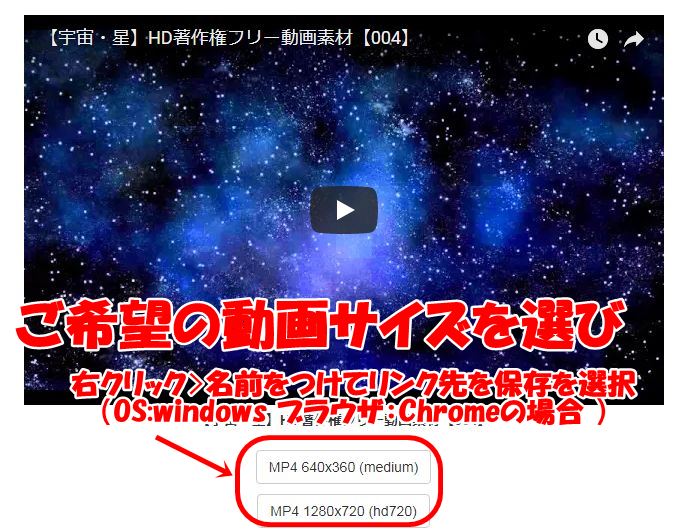
以上が「Youtube瞬速ダウンロード」での動画ダウンロードまでの手順です。
②動画簡単ダウンロード
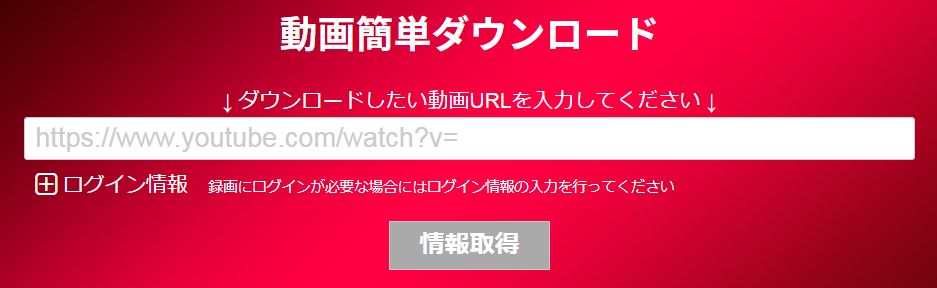
おすすめ度:★★★★☆
最初に紹介したYoutube瞬速ダウンロードとほぼ同様の手順で使えます。
動画ファイルだけでなく音声ファイル(m4a形式)もダウンロード可能です。
広告がごちゃごちゃしててちょっとウザイのがデメリット。
利用手順
手順1:動画簡単ダウンロードのサイトへアクセス
https://www.thxyoutube.com/watch/へアクセス
手順2:テキストボックスに動画URLを入力し、ボタン「情報取得」をクリック
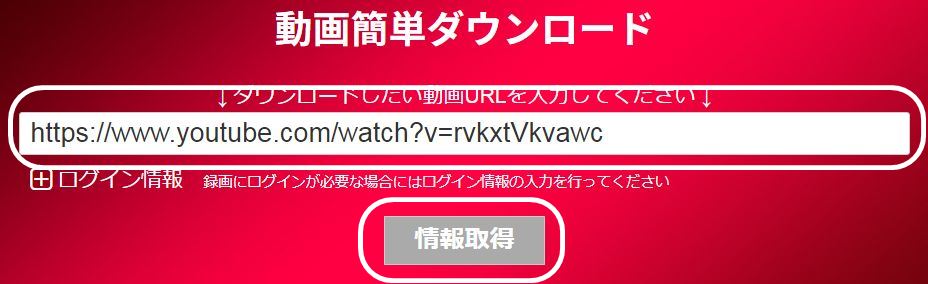
キストボックスにダウンロードしたいYoutube動画のURL※を入力し、ボタン「情報取得」を押す。
※形式は「https://www.youtube.com/watch?v=xxxxxxxxx」。これ以外は無効。
手順3:画面に表示された動画をダウンロード
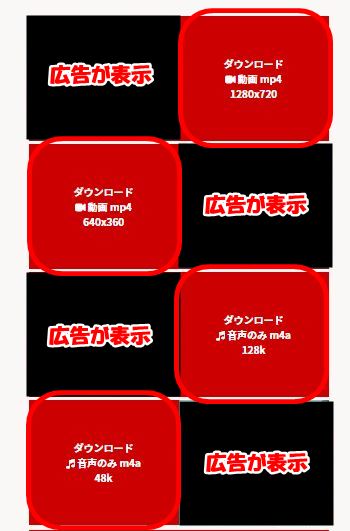
広告とダウンロードリンクが交互に表示されていて紛らわしいが間違えないようにご注意を。
上図の赤枠で囲った箇所から動画ファイルと音声ファイルがダウンロードできます。
動画ファイルはmp4の形式で、音声ファイルはm4aの形式でダウンロード可能です。
③OnlineVideoConverter.com
![]()
おすすめ度:★★★☆☆
対応しているファイルフォーマットが豊富。
動画ファイルはmp4,m4v,mov,avi.flv.mpg.wmvに対応。
音声はmp3,acc,ogg,m4a,wma,flac,wavに対応。
残念な点は、非常にうっとおしい詐欺広告が新しいタブに勝手に表示されること…
「ぴーっ」と音が鳴り、あたかもOSが壊れているかのように警告される…うざっ!!
そのタブを閉じてしまえば何も起こらないのでご安心を。
でも、はじめて体験する人はかなり怖いと思う…めっちゃ悪質!!ゆるせん!
でもYoutube動画のダウンロード機能としては多数のファイルフォーマットに対応しているため優秀。
利用手順
手順1:OnlineVideoConverter.comのサイトへアクセス
https://www.onlinevideoconverter.com/ja/video-converterへアクセス
手順2:Youtube動画のURLを入力し、ダウンロードしたいフォーマットを選択
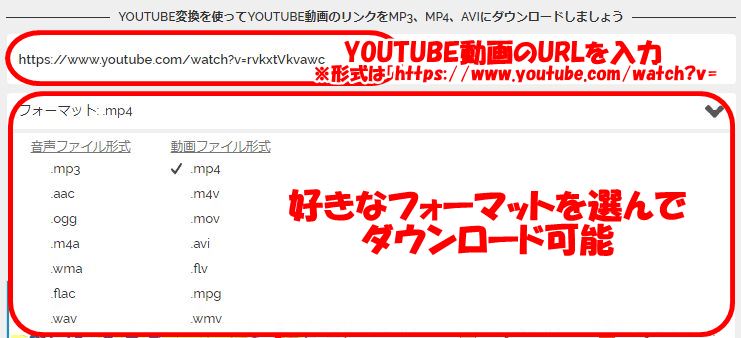
フォーマットの種類が非常に豊富。
動画ファイルはmp4,m4v,mov,avi.flv.mpg.wmvに対応。
音声はmp3,acc,ogg,m4a,wma,flac,wavに対応。
手順3:スタートボタンをクリック
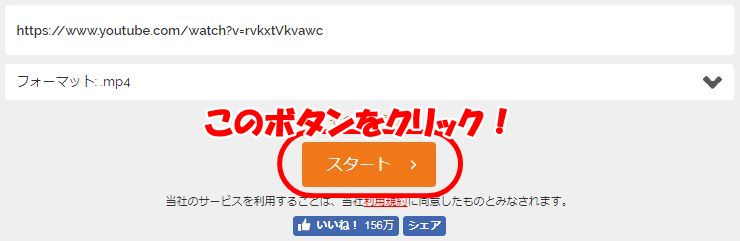
ボタン「スタート」をクリックすると動画の変換処理が開始されます。
尚、利用規約には若干怖そうなことが書いてあるのでキチンと読んでおいたほうがよさそう。
手順4:ファイルをダウンロード

画面に変換されたファイルへのリンクが表示されるのでボタン「ダウンロードする」をクリックしてファイルをダウンロードする。
④OffLiberty

おすすめ度:★★★☆☆
できることは「動画簡単ダウンロード」とほぼ一緒だが動画ファイル、音声ファイルのサイズを選べない点でOffLivertyは劣っている。
「動画簡単ダウンロード」が利用できる限りは使う必要なさそう。
利用手順
手順1:OffLibertyのサイトへアクセス
手順2:YouTube動画のURLを入力しボタンをクリック
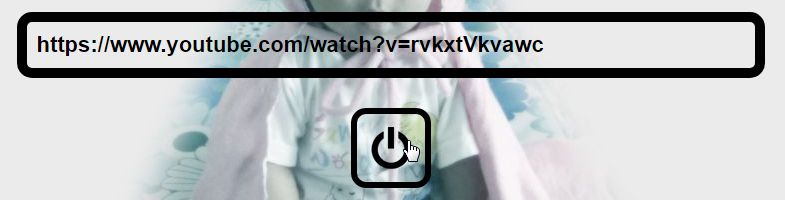
手順3:ファイルへのリンクが表示されるのでダウンロード
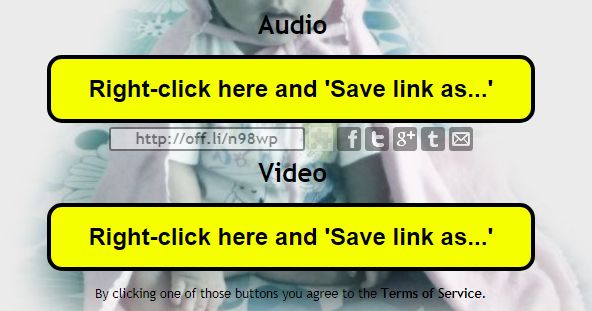
音声ファイル(m4a)と動画ファイル(mp4)がダウンロード可能。
黄色い箇所を右クリックして「リンク先をファイルに保存」を選択しダウンロードする。
⑤ClipConverter.cc
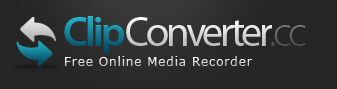
おすすめ度:★★★☆☆
対応しているファイルフォーマットが豊富。
動画ファイルはmp4,3gp,avi,mov,mkvに対応。
音声はmp3,m4a,aacに対応。
更に動画や音声のファイルサイズも複数から選ぶことができる。
機能的な面では今回紹介するツールの中で一番。
しかし…
残念な点は、非常にうっとおしい詐欺広告が新しいタブに勝手に表示されること…
「ぴーっ」と音が鳴り、あたかもOSが壊れているかのように警告される…うざっ!!
これさっき紹介した「OnlineVideoConverter.com」と同じ広告だし…!グルか!なんだよまったく!
でもYoutube動画のダウンロード機能としては多数のファイルフォーマットに対応しファイルサイズも選択できるため非常に優秀。
うざい広告さえなければ文句なしなのに…
利用手順
手順1:ClipConverter.ccのサイトへアクセス
http://www.clipconverter.cc/jp/へアクセス
手順2:DLしたい動画のURLを入力し「続行」ボタンをクリック
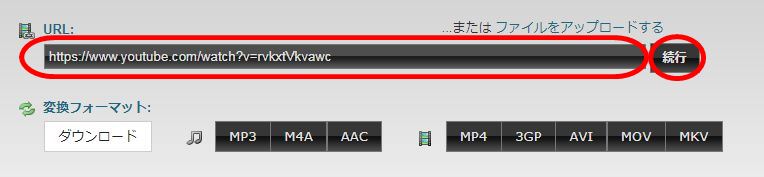
URLを入力し続行ボタンをクリックします。
mp4形式の動画以外をダウンロードする場合は、希望の変換フォーマットをチェックしてから「続行」ボタンをクリック
手順3:ダウンロードするファイルを選択し「開始」をクリック
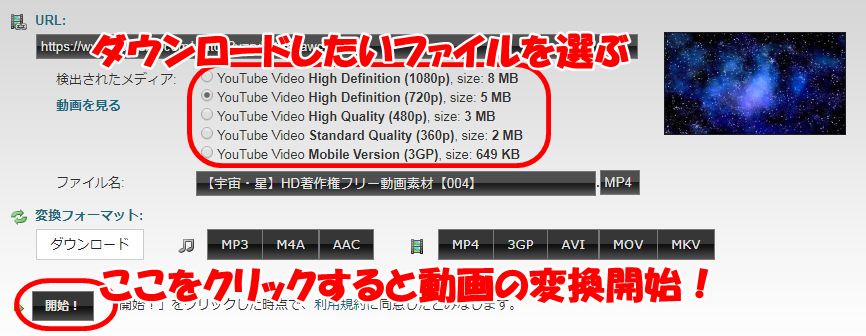
検出されたメディアのところにダウンロード可能なファイルの一覧が表示されるので、ダウンロードしたいファイルを選択し、「開始!」ボタンをクリックする。
手順4:ファイルをダウンロードする

先ほど入力した条件でファイルが作成されたので、「ダウンロード」ボタンをクリックしてダウンロードする。
YouTube動画の保存方法についてのまとめ
この記事ではYoutube動画をダウンロードしてPCやスマホに保存するための5つの方法を紹介しました。
5つの方法(サイト)を紹介したのですが、基本的には「Youtube動画のURLを入力してボタンをクリック」という簡単な手順でYoutube動画をダウンロードすることができます。
ひとつ不満を上げるとすればどのサイトも何かしら1クセあるということ…
オススメ度を★5つが最高得点として評価してみたのですが満点のサイトはありません。
(TokyoLoaderが使える状態なら★5つどころか★10個あげてもいいかも笑)
TokyoLoaderというめちゃくちゃ便利なツールが利用できなくなってしまったのは残念ですが、もしかしたら最新のYoutubeのバージョンに対応する形でアップデートされる日が来るかもしれません。
その日を楽しみに待ちながらそれまでの間は本記事で紹介したサイトを活用してYoutube動画をダウンロードしてください。
【追伸1】違法アップロードされている動画のダウンロードは絶対止めましょうね!
知らず知らずのうちに違法アップロードされている動画をダウンロードしちゃう可能性もあるので、動画のダウンロードは絶対大丈夫なものだけにしておきましょう。
【2018年最新版】YouTubeの動画をDL(ダウンロード)して保存するアプリ!
【最新版】Instagramの動画をDL(ダウンロード)して保存する方法
